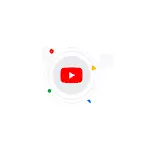
इस निर्देश में ब्राउज़र और फोन पर (ब्राउज़र या एप्लिकेशन में) दोनों कंप्यूटर पर यूट्यूब में अपने कार्यों के इतिहास को कैसे साफ़ किया जाए। इस बात पर विचार करें कि कहानी हर जगह हटा दी जाएगी: उदाहरण के लिए, आप इसे अपने कंप्यूटर पर हटाते हैं, और यदि फोन पर एक ही खाता का उपयोग किया जाता है, तो यह भी गायब हो जाएगा।
- फोन पर यूट्यूब पर खोज इतिहास और विचारों को कैसे हटाएं
- यूट्यूब इतिहास कंप्यूटर या लैपटॉप पर सफाई
- वीडियो अनुदेश
फोन पर खोज इतिहास और यूट्यूब दृश्यों को कैसे हटाएं
एक नियम के रूप में, स्मार्टफोन पर यूट्यूब पर वीडियो देखने के लिए, आधिकारिक आवेदन क्रमशः उपयोग करता है, पहले उसमें कहानी की सफाई दिखाता है, और फिर मोबाइल ब्राउज़र के माध्यम से।
- YouTube एप्लिकेशन में, ऊपर दिए गए दाईं ओर अपने खाते के आइकन पर क्लिक करें।
- खुलने वाली विंडो में, "सेटिंग्स" पर क्लिक करें।
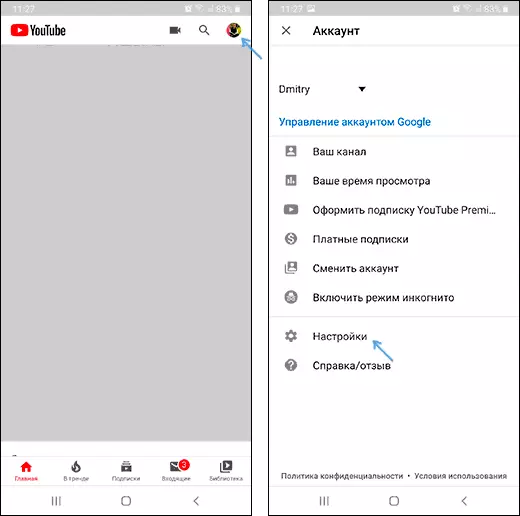
- "इतिहास और गोपनीयता" का चयन करें।
- यहां आपको "देखने का इतिहास" और "खोज इतिहास को साफ करें" आइटम मिलेगा।
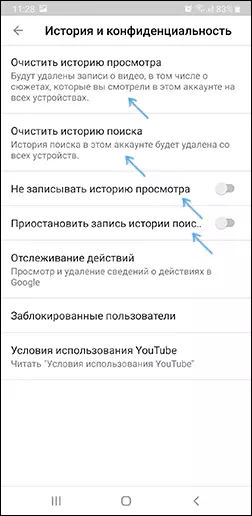
सेटिंग्स के उसी पृष्ठ पर, आप दो पैरामीटर सक्षम कर सकते हैं - "दृश्य इतिहास न लिखें" और "खोज इतिहास को निलंबित करें" यदि आप भविष्य में इतिहास रिकॉर्ड नहीं करना चाहते हैं।
यदि आपके फोन में आपके फोन पर कोई आधिकारिक एप्लिकेशन इंस्टॉल नहीं है, तो आप एक साधारण ब्राउज़र का उपयोग कर यूट्यूब इतिहास को साफ़ कर सकते हैं:
- फोन पर ब्राउज़र के माध्यम से, यदि आवश्यक हो तो YouTube.com वेबसाइट पर जाएं, अपना लॉगिन और पासवर्ड दर्ज करें
- ऊपर अपने खाते के आइकन पर क्लिक करें, और फिर "सेटिंग्स" खोलें।
- खोज इतिहास और विचारों को हटाने और यदि आवश्यक हो तो यूट्यूब इतिहास को अक्षम करने के लिए "इतिहास और गोपनीयता" अनुभाग में पैरामीटर का उपयोग करें।

कंप्यूटर पर यूट्यूब इतिहास को कैसे साफ करें
कंप्यूटर पर यूट्यूब के इतिहास हटाने के कदम लगभग फोन पर कार्रवाई के मामले में लगभग समान होंगे, हालांकि, मेनू कुछ हद तक अलग है:
- अपने खाते के तहत YouTube.com वेबसाइट पर जाएं।
- पृष्ठ के ऊपरी दाएं कोने में अपनी प्रोफ़ाइल के आइकन पर क्लिक करें और "YouTube पर व्यक्तिगत डेटा" का चयन करें।
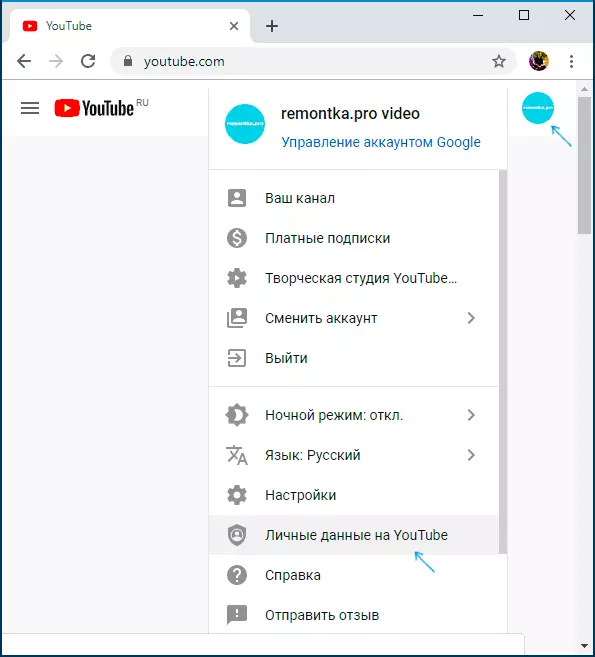
- "यूट्यूब सेटिंग्स" अनुभाग में, आप दो खंड देखेंगे - "यूट्यूब का दृश्य इतिहास" और "यूट्यूब सर्च हिस्ट्री"। मान लीजिए हमें आपके दृष्टिकोण इतिहास को हटाने की आवश्यकता है। "इतिहास देखने का प्रबंधन" पर क्लिक करें।
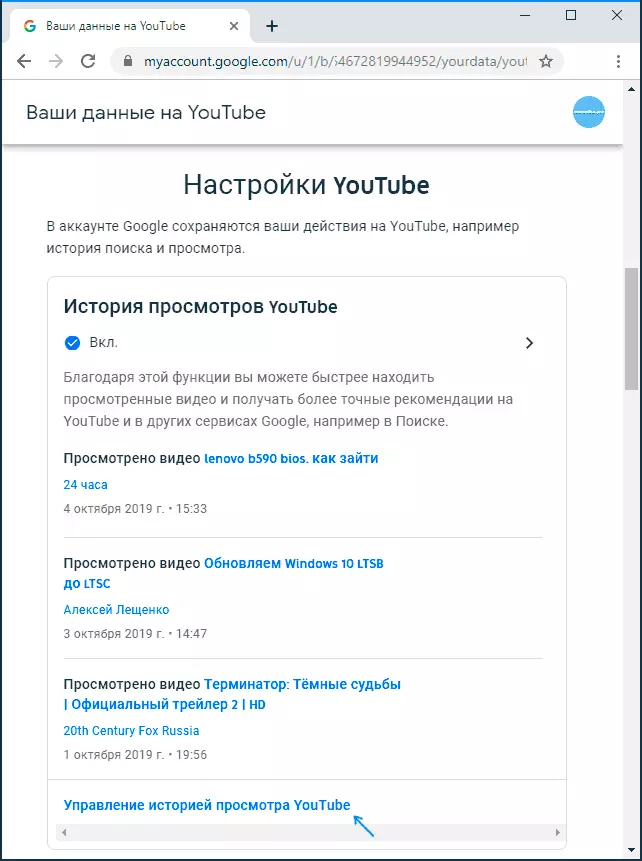
- अगले पृष्ठ पर आप कर सकते हैं: YouTube को अक्षम करें इतिहास रिकॉर्ड करें, इतिहास से अलग-अलग आइटम हटाएं या बाएं आइटम पर मेनू पर क्लिक करके "किसी विशिष्ट अवधि के लिए क्रियाएं हटाएं" सभी समय के लिए इतिहास हटाएं (यानी पूरी तरह से)। यदि आवश्यक हो, तो यहां आप YouTube इतिहास के स्वचालित हटाने को कॉन्फ़िगर कर सकते हैं।
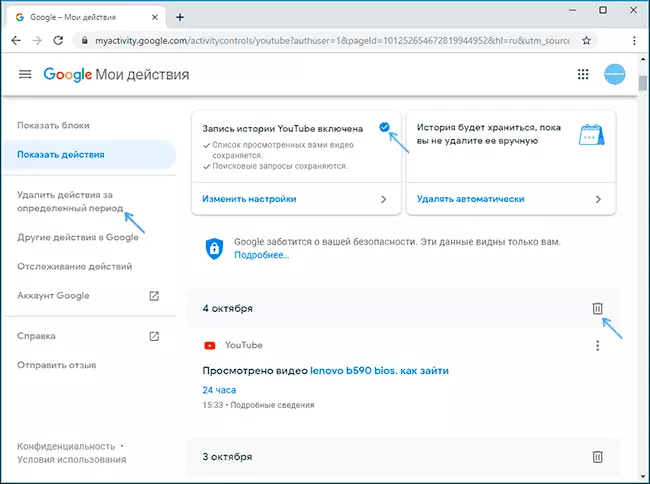
- इसी तरह यूट्यूब में खोज इतिहास को हटा देता है।
वीडियो अनुदेश
जैसा कि आप दर्शकों के इतिहास रिकॉर्ड को देख सकते हैं, हटा सकते हैं या अक्षम कर सकते हैं और यूट्यूब की खोज एक बहुत ही सरल कार्य है और इसके साथ समस्याएं नहीं होनी चाहिए।
